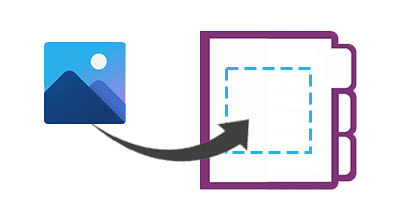
OneNote 是一个数字笔记本,可为您的所有笔记和信息提供一个单一的位置。它允许以笔记、绘图、屏幕剪辑和音频评论的形式收集、组织和协作自由形式的信息和多用户协作。我们可以通过编程方式轻松地向 OneNote 文档中添加图像、插入图片或照片。在本文中,我们将学习如何在 Java 中将图像添加到 OneNote。
本文将涵盖以下主题:
用于将图像添加到 OneNote 的 Java API
要将图像添加到新的或现有的 OneNote 文档,我们将使用 Aspose.Note for Java API。 API 允许在不使用 Microsoft OneNote 的情况下以编程方式创建、阅读和转换 OneNote 文档。它还允许将图像和图片插入到新的或现有的 OneNote 文档中。
API 提供了表示 Aspose.Note 文档的 Document 类。它提供了 save(String fileName) 方法将 OneNote 文档保存到文件中。 API 的 Page 类代表 OneNote 文档中的一个页面。 API 的 Image 表示一个 Image,并提供各种方法和属性来处理 OneNote 文档中的图像。
请下载 API 的 JAR 或在基于 Maven 的 Java 应用程序中添加以下 pom.xml 配置。
<repository>
<id>AsposeJavaAPI</id>
<name>Aspose Java API</name>
<url>https://releases.aspose.com/java/repo/</url>
</repository>
<dependency>
<groupId>com.aspose</groupId>
<artifactId>aspose-note</artifactId>
<version>22.9</version>
</dependency>
在 Java 中将图像添加到新的 OneNote 文档
我们可以按照以下步骤创建一个新的 OneNote 文档并插入图片或任何图像:
- 首先,创建 Document 类的实例。
- 接下来,初始化 Page 类对象。
- 然后,使用 Image 类加载图像。
- 可选地,设置图像高度、宽度、对齐方式、偏移量等。
- 之后,使用 appendChildLast() 方法将图像添加到页面。
- 同样,将页面添加到文档。
- 最后,调用 save() 方法保存 OneNote 文档。
以下代码示例展示了如何使用 Java 将图像添加到新的 OneNote 文档。
// 此代码示例演示如何将图像添加到新的 OneNote 文档。
// 创建 Document 类的对象
Document doc = new Document();
// 初始化 Page 类对象
Page page = new Page();
// 通过文件路径加载图像。
InputStream inputstream = new FileInputStream("C:\\Files\\sample_image.jpg");
Image image = new Image("sample_image.jpg", inputstream);
// 设置图像对齐
image.setAlignment(HorizontalAlignment.Right);
// 添加图片
page.appendChildLast(image);
// 添加页面节点
doc.appendChildLast(page);
// 保存 OneNote 文档
doc.save("C:\\Files\\OneNoteWithImage.one");
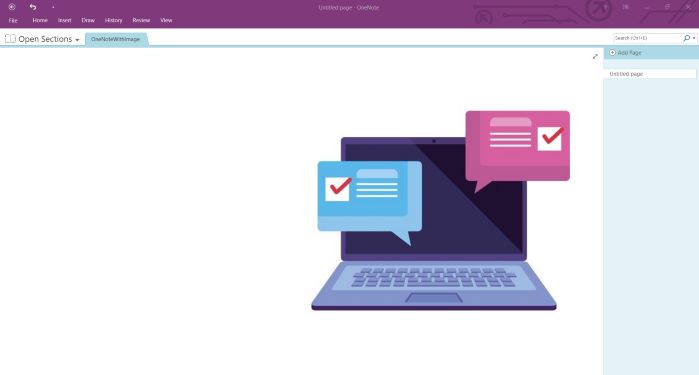
在 Java 中将图像添加到新的 OneNote 文档。
在 Java 中将图像添加到现有 OneNote 文档
我们还可以按照以下步骤将图片或任何图像插入到现有的 OneNote 文档中:
- 首先,使用 Document 类加载现有的 OneNote。
- 接下来,初始化 Page 类对象。
- 然后,使用 Image 类加载图像。
- 可选地,设置图像高度、宽度、对齐方式、偏移量等。
- 之后,使用 appendChildLast() 方法将图像添加到页面。
- 同样,将页面添加到文档。
- 最后,调用 save() 方法保存 OneNote 文档。
以下代码示例演示如何使用 Java 将图像添加到现有 OneNote 文档。
// 此代码示例演示如何将图像添加到现有 OneNote 文档。
// 从流中加载文档。
Document doc = new Document("C:\\Files\\Sample1.one");
// 添加新页面。
Page page = new Page();
// 从文件加载图像。
InputStream inputstream = new FileInputStream("C:\\Files\\sample_image.jpg");
Image image = new Image("sample_image.jpg", inputstream);
// 根据您的需要更改图像的大小(可选)。
image.setWidth(200);
image.setHeight(350);
// 设置图像在页面中的位置(可选)。
image.setVerticalOffset(400);
image.setHorizontalOffset(100);
// 设置图像对齐
image.setAlignment(HorizontalAlignment.Right);
// 将图像添加到页面。
page.appendChildLast(image);
doc.appendChildLast(page);
// 保存 OneNote 文档
doc.save("C:\\Files\\InsertImageIntoExisting.one");
使用 Java 在 OneNote 中插入带有替代文本的图像
我们可以按照以下步骤在将图像替换文本插入 OneNote 文档时添加图像替代文本:
- 首先,创建 Document 类的实例。
- 接下来,初始化 Page 类对象。
- 然后,使用 Image 类加载图像。
- 接下来,使用 setAlternativeTextTitle() 和 setAlternativeTextDescription() 属性方法指定图像替代文本。
- 之后,使用 appendChildLast() 方法将图像添加到页面。
- 同样,将页面添加到文档。
- 最后,调用 save() 方法保存 OneNote 文档。
以下代码示例演示如何使用 Java 在 OneNote 中插入带有替代文本的图像。
// 此代码示例演示如何添加带有替代文本的图像。
// 创建 Document 类的对象
Document doc = new Document();
// 初始化 Page 类对象
Page page = new Page();
// 通过文件路径加载图像。
InputStream inputstream = new FileInputStream("C:\\Files\\sample_image.jpg");
Image image = new Image("sample_image.jpg", inputstream);
// 指定图像替代文本和描述
image.setAlternativeTextTitle("This is an image's title!");
image.setAlternativeTextDescription("And this is an image's description!");
// 设置图像对齐
image.setAlignment(HorizontalAlignment.Right);
// 添加图片
page.appendChildLast(image);
// 添加页面节点
doc.appendChildLast(page);
// 保存 OneNote 文档
doc.save("C:\\Files\\ImageAlternativeText.one");
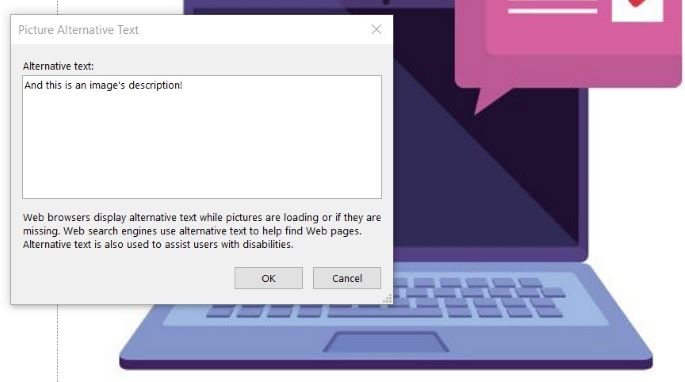
在 Java 中将图像添加到新的 OneNote 文档。
获得免费许可证
您可以获得免费的临时许可证 试用该库而不受评估限制。
结论
在本文中,我们学习了如何使用 Java 创建新的 OneNote 文档并添加图像。我们还了解了如何以编程方式加载现有 OneNote 文档并将图像插入其中。此外,您可以使用 documentation 了解有关 Aspose.Note for Java API 的更多信息。如有任何歧义,请随时在我们的 免费支持论坛 上与我们联系。